标题:"tplogin.cn手机登录修改密码教程"的相关路由器教程资料分享。- 【WiFi之家网】编辑整理。
问:tplogin.cn怎么用手机登录修改密码?
我的TP-Link路由器管理页面地址是tplogin.cn,但是我没有电脑,请问用手机怎么登录tplogin.cn修改密码?
答:在没有电脑前的情况下,是可以用手机登录tplogin.cn修改密码的。手机登录tplogin.cn修改密码,请按照下面步骤进行操作:
1、手机连接路由器wifi信号
2、登录到tplogin.cn管理页面
3、修改密码
第一步、手机连接路由器wifi信号
打开你手机上的WLAN,然后搜索连接到你家路由器的无线wifi信号。具体操作详细大家都会,小编就不啰嗦了!!!
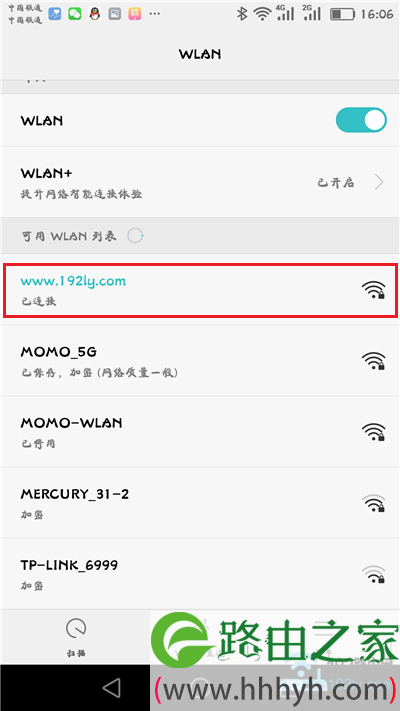
第二步、登录到tplogin.cn管理页面
打开手机上的浏览器,在浏览器地址栏中输入:tplogin.cn——>然后在弹出界面中,输入“管理员密码”(登录密码),登录到设置界面。

重要说明:
(1)、如果你在手机浏览器中,输入tplogin.cn后,不能打开登录界面,解决办法请阅读教程:
手机打不开tplogin.cn管理页面怎么办?
(2)、tplogin.cn管理员密码,是第一次设置该路由器的时候,用户自己设置的一个密码。
如果忘记了tplogin.cn管理员密码,其解决办法,请点击阅读下面的教程:
tplogin.cn管理员密码忘记了解决办法
第三步、修改密码
1、修改无线密码
登录到tplogin.cn管理页面后,点击“路由设置”——>“无线设置”——>就可以修改“无线名称”、“无线密码”了,如下图所示。
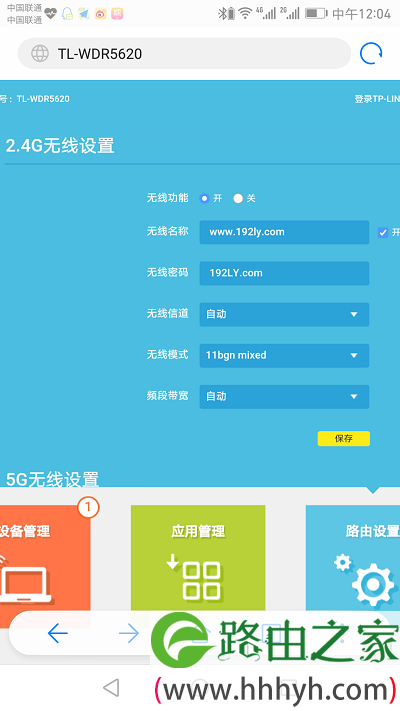
注意问题:
“无线密码”,鸿哥建议大家最好是用:大写字母+小写字母+数字+符号 组合来设置,并且无线密码长度要大于8位。按照这种方式设置的无线密码,可以最大程度保证无线网络的安全,避免无线网络被蹭网。
2、修改管理员密码
如果你需要修改tplogin.cn管理员密码,可以点击“路由设置”——>“修改管理员密码”选打开——>然后就可以修改管理员密码了,如下图所示。
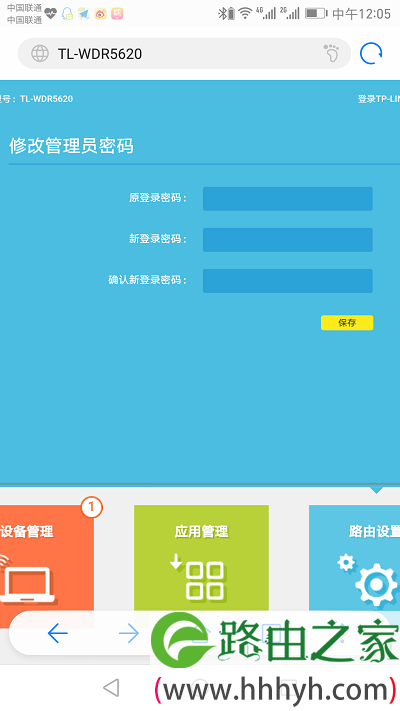
以上就是手机登录tplogin.cn修改密码的方法,无论是修改无线密码,还是修改管理员密码。都要求用户必须知道原来的“管理员密码”,能够登录到tplogin.cn管理页面。
相关文章:
tplogin.cn手机客户端设置教程
tplogin.cn手机登录设置教程
tplogin.cn官网app下载
tplogin.cn无线路由器设置教程(电脑板)
新版tplink路由器设置后无法上网怎么办?
新版tplink怎么查看路由器的连接人数?
新版tplink怎么修改wifi密码?
新版tplink无线桥接设置方法
以上就是关于“tplogin.cn手机登录修改密码教程”的教程!
原创文章,作者:路由器,如若转载,请注明出处:https://www.224m.com/88838.html



